Aktivieren Sie die Portweiterleitung für den D-Link DIR-655

1 Geben Sie Ihre Router-IP in die Adressleiste Ihres Internetbrowsers ein und melden Sie sich als admin an. Wenn Sie sich zum ersten Mal anmelden, können Sie versuchen, einfach auf „ Log In “ zu klicken. Standard-IP: 192.168.0.1, Standard-Benutzername: admin, Standard-Passwort: none (leer lassen). Sie finden diese Informationen auf dem Etikett an der Unterseite Ihres Routers.

2 Klicken Sie auf " ADVANCED "

3 Klicken Sie auf „ PORT FORWARDING “
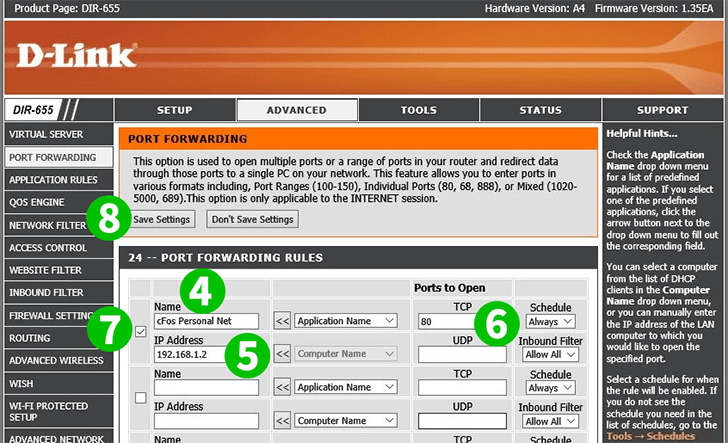
4 Geben Sie im Feld " Name " einen Namen ein, Beispiel: " cFos Personal Net "
5 Geben Sie im Feld " IP Address " die IP-Adresse des Computers ein, auf dem cFos Personal Net läuft. Sie können die IP-Adresse auch über die Dropdown-Liste auswählen und auf "<<" klicken.
6 Geben Sie im Feld „TCP“ den Port „80“ ein und lassen Sie „UDP“ leer
7 Vergessen Sie nicht, es zu überprüfen
8 Klicken Sie auf „ Save Settings “
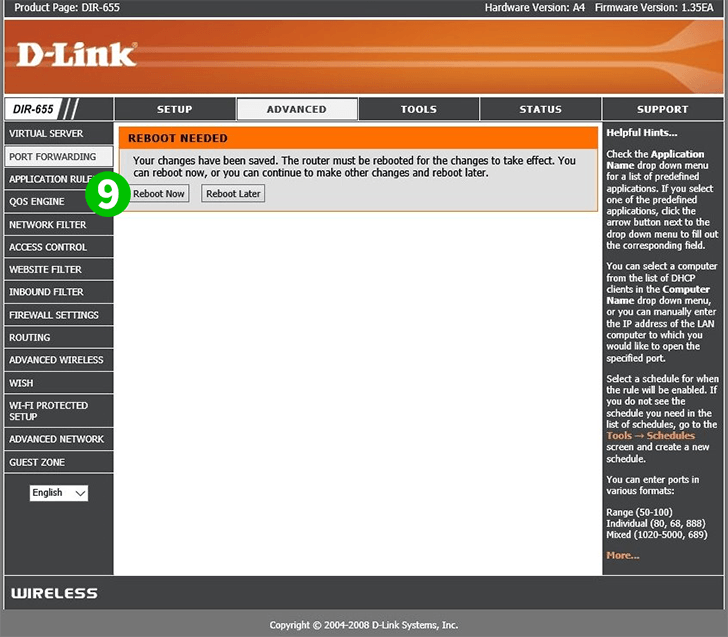
9 Klicken Sie auf „ Reboot Now neu starten“ und warten Sie, bis der Router neu gestartet ist
Port-Forwarding ist jetzt für Ihren Computer eingerichtet.